edge浏览器如何查看浏览数据?edge浏览器是微软官方发布的一款网络浏览工具,这款浏览器作为Win10系统的默认浏览器,具有十分强大的搜索功能,我们在使用这款浏览器浏览网页都会留下浏览记录,如果想要查询浏览记录应该如何操作呢?想必很多用户都想知道吧。本篇文章就给大家详细介绍edge浏览器轻松查看浏览数据详细步骤,大家赶紧来看看了解一下吧。

1.用户在电脑上打开edge浏览器软件,并来到主页上点击右上角的三点图标(如图所示)。
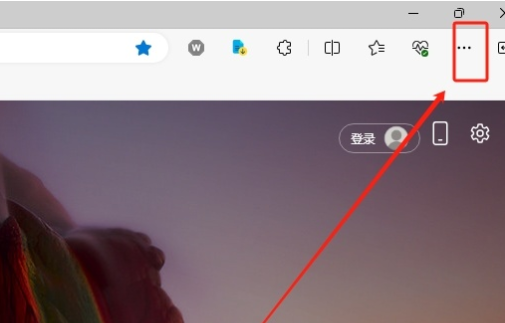
2.在弹出来的下拉选项卡中,用户选择其中的设置选项(如图所示)。
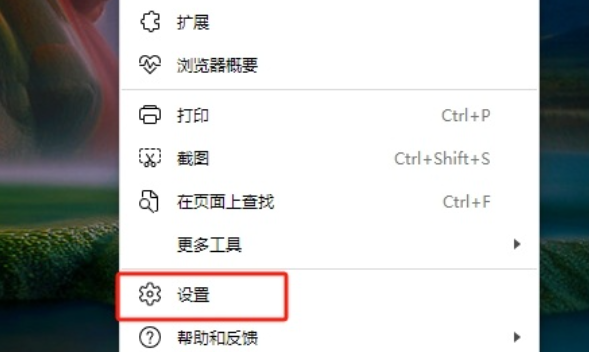
3.进入到设置窗口中,用户将左侧的选项卡切换到隐私、搜索和服务选项卡上(如图所示)。
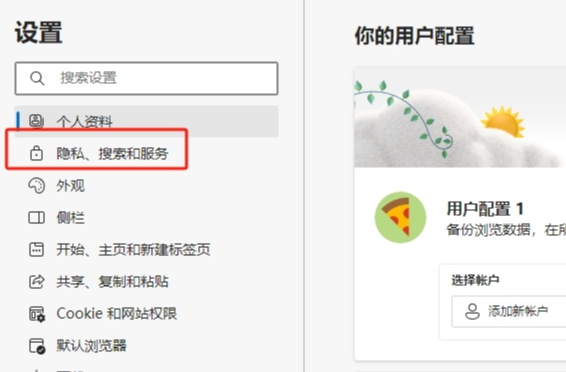
4.这时在页面右侧的功能板块中,用户找到清除浏览器数据板块并按下管理你的数据选项(如图所示)。
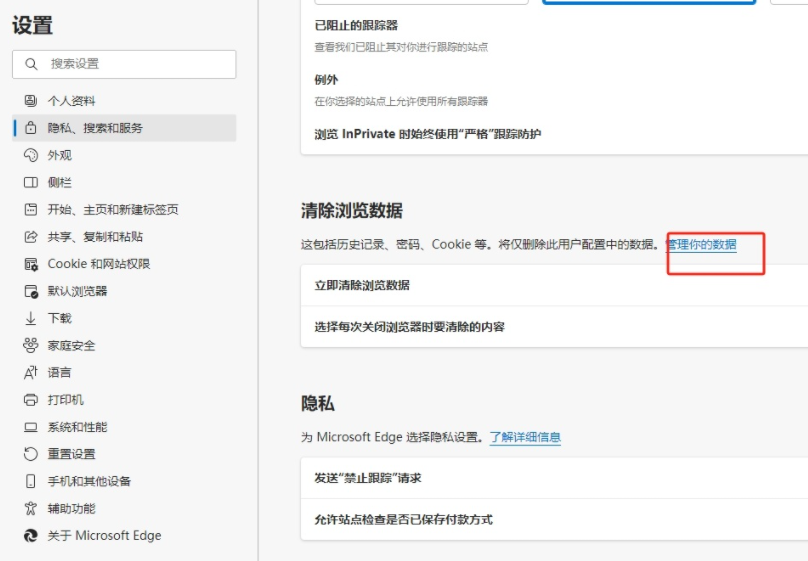
5.然后切换到新页面上,用户需要登录账号才可以查看浏览数据(如图所示)。
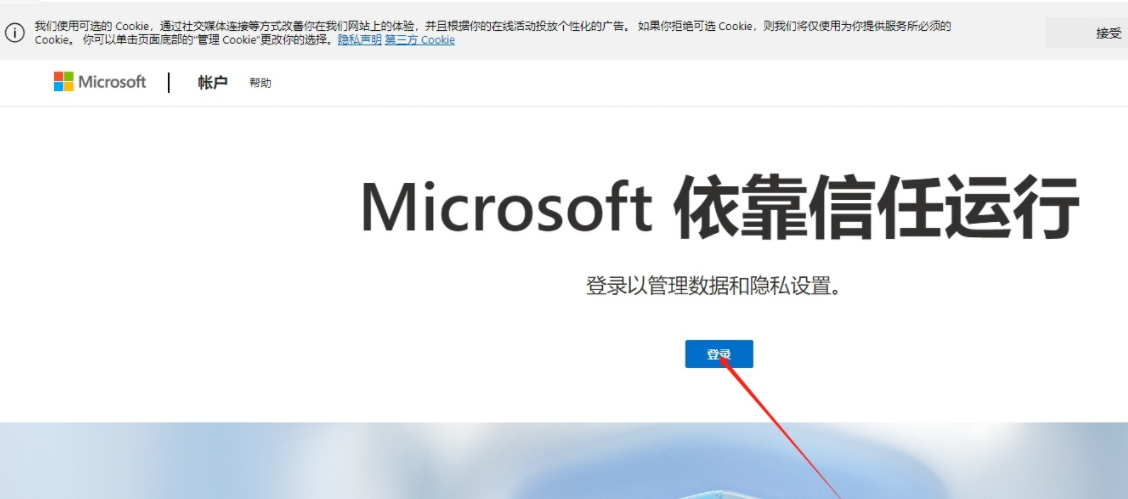
上述就是【edge浏览器如何查看浏览数据?edge浏览器轻松查看浏览数据详细步骤】的所有内容啦,希望能够帮助大家解决问题。
